

Вы можете управлять всеми заданиями в состоянии [Принято], [Ожидается утверждение], [Подтверждено], [Предпечатная подготовка] /[Послепечатная обработка], [Исполнение] или [Завершено].
Остальные состояния задания ([Создать] и [Входящие] ) можно посмотреть в рабочем пространстве [Сбор заданий] PRISMAsubmit Go
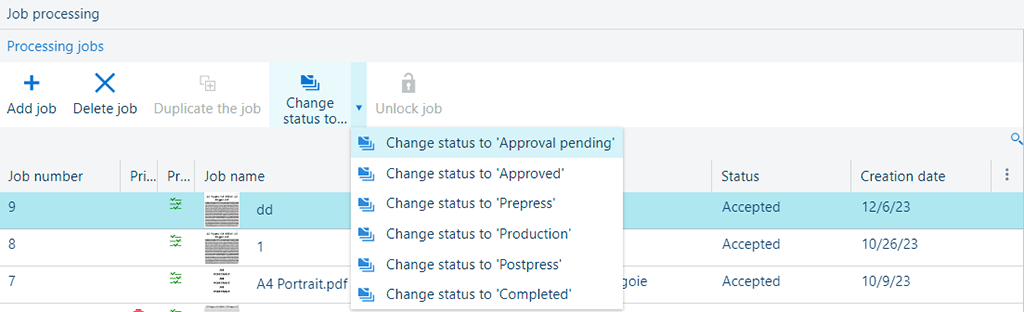
В следующей таблице описаны доступные поля в списке [Обработка заданий].
|
Имя поля |
Описание |
|---|---|
|
[Номер задания] |
Цифровой идентификатор задания. Невозможно изменить. |
|
[Состояние печати] |
Состояние задания печати. Может быть одним из следующих:
|
|
[Состояние предварительной проверки] |
Состояние подготовки к растрированию задания. Зависит от состояния подготовки к растрированию на уровне файла. Если задание состоит из одного файла, эти состояния идентичны. Если задание состоит из более чем одного файла, заданию передается самый низкий статус. |
|
[Имя задания] |
Имя задания. |
|
[Метка] |
Метка задания. Может использоваться для создания дополнительной информации и сортировки в списке заданий. |
|
[Заказчик] |
Имя клиента. |
|
[Кем отправлено] |
Электронная почта клиента, создавшего задание с помощью веб-страницы отправки. |
|
[Состояние] |
Текущее состояние задания. Может быть одним из следующих:
Остальные состояния задания можно посмотреть в рабочем пространстве [Сбор заданий]:
|
|
[Дата создания] |
Дата создания задания. |
Для выбранного задания в списке доступно несколько возможных действий. Количество действий зависит от состояния задания.
|
Действие |
Значок |
Описание |
|---|---|---|
|
[Добавить задание] |
|
Открывает диалоговое окно [Добавить задание] в панели [Сведения]. |
|
[Удалить] |
|
Удаляет выбранное задание. Приложение запросит подтверждение перед этим. Эта операция необратима Также доступно, если выбрано более одного задания. |
|
[Дублировать задание] |
|
Создает копию выбранного задания. Эта операция доступна только для заданий [Завершено]. |
|
Изменение состояния задания |
|
Изменяет состояние текущего выбранного задания. Это действие можно выполнить для нескольких выбранных заданий в таблице, если нет заблокированных заданий и заданий, отмеченных как [Завершено]. |
|
[Разблокировать задание] |
|
Отменить все изменения, внесенные в файл, который в настоящее время редактирует другой пользователь. После этой операции файл можно редактировать. Этот параметр доступен, только если [Редактор заданий] был некорректно закрыт при редактировании файла. |